컴퓨터가 미세하게 딜레이되고 있음이 느껴집니다.
누구지?
작업관리자에서 확인해보니 Spooler SubSystem App란 놈이 30% 가까이 CPU를 점유하고 있습니다.

프린트작업을 한적도 없고 최근에 설치된 프로그램이라면 BC카드 보안어플 1개.
오류 날만한 일이 없었는데... 어쨌든 뭔가 해봅니다.
확실히 하기 위해 윈도우 디펜스로 1차 검사. 별 이상 없습니다.
일시적 오류였나보다 해서 재부팅했으나 Spooler SubSystem App의 CPU를 점유율은 여전합니다.
구글링결과 그냥 서비스 중지시켰다 재시작하면 된다고 합니다.
1. 제어판의 서비스를 띄우고 (직접실행 services.msc) Print Spooler를 중지합니다.
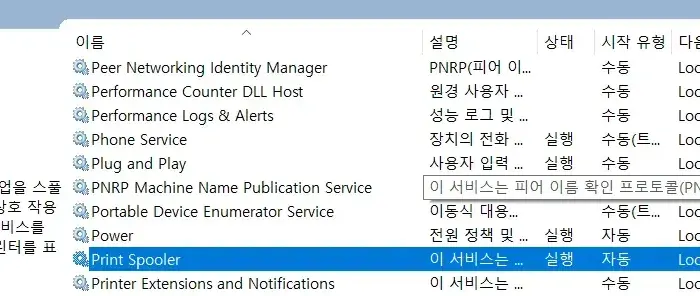
2. 확실히 하기위해 프린트의 정크파일을 삭제합니다.
"C:\Windows\System32\spool\PRINTERS" 경로안에 있는 파일들을 모두 삭제합니다.
3. 다시 Print Spooler를 시작해줍니다.
해외 유저들은 이를 배치파일로 만들어 Spooler SubSystem App 오류가 있을때마다 사용하기에 저도 배치파일로 만들었습니다.
@echo off
echo 프린트 스플링 정지.
echo.
net stop spooler
echo 프린트 정크파일 삭제.
echo.
del /Q /F /S "%systemroot%\system32\spool\printers\*.*"
echo 프린트 스플러 재시작.
echo.
net start spooler
이 과정이 힘든건 아니지만 귀찮으므로 자동으로 처리하는게 수월하겠죠.
조금 추가하자면 환경에 따라 윈도우에서 bat 파일이 실행이 안되는 경우도 있습니다.
콘솔창에서 배치파일 찾아 실행하지니 귀찮지요.
이런땐 배치파일을 '관리자 권한'으로 실행합니다.
이도 안통하면 레지스트리를 수정해야합니다.
'윈도우키 + R'을 눌러 'regedit'를 입력하여 실행합니다.
"HKEY_CURRENT_USER\Software\Microsoft\Windows\CurrentVersion\Explorer\FileExts\.bat\"
의 하부에 'UserChoice'를 삭제합니다.
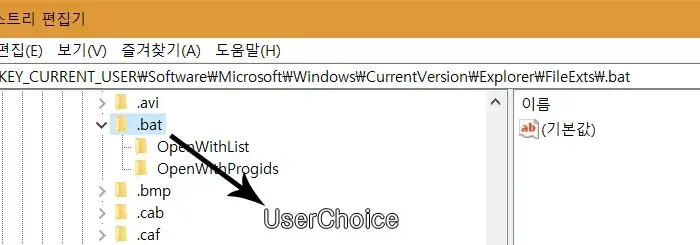
위의 스샷처럼 userchoice가 없다면 그냥 실행하거나 관리자권한으로 실행하면 됩니다.





댓글